
КАТЕГОРИИ:
Архитектура-(3434)Астрономия-(809)Биология-(7483)Биотехнологии-(1457)Военное дело-(14632)Высокие технологии-(1363)География-(913)Геология-(1438)Государство-(451)Демография-(1065)Дом-(47672)Журналистика и СМИ-(912)Изобретательство-(14524)Иностранные языки-(4268)Информатика-(17799)Искусство-(1338)История-(13644)Компьютеры-(11121)Косметика-(55)Кулинария-(373)Культура-(8427)Лингвистика-(374)Литература-(1642)Маркетинг-(23702)Математика-(16968)Машиностроение-(1700)Медицина-(12668)Менеджмент-(24684)Механика-(15423)Науковедение-(506)Образование-(11852)Охрана труда-(3308)Педагогика-(5571)Полиграфия-(1312)Политика-(7869)Право-(5454)Приборостроение-(1369)Программирование-(2801)Производство-(97182)Промышленность-(8706)Психология-(18388)Религия-(3217)Связь-(10668)Сельское хозяйство-(299)Социология-(6455)Спорт-(42831)Строительство-(4793)Торговля-(5050)Транспорт-(2929)Туризм-(1568)Физика-(3942)Философия-(17015)Финансы-(26596)Химия-(22929)Экология-(12095)Экономика-(9961)Электроника-(8441)Электротехника-(4623)Энергетика-(12629)Юриспруденция-(1492)Ядерная техника-(1748)
Создание списков
|
|
|
|
Буквица
При помощи буквиц можно привлечь внимание к абзацам. Word позволяет создавать буквицы, которые могут занимать от трех до десяти строк текста. Буквицы можно перемещать, изменять размеры и отдельно форматировать. Для добавления буквицы необходимо выполнить следующее:
1. Установите курсор в любое место абзаца, куда нужно добавить буквицу.
2. Перейдите на ленту Вставка и выполните команду Буквица в блоке инструментов Текст (рис.29).
3. Выберите один из видов буквиц в диалоговом окне Буквица (рис. 30).
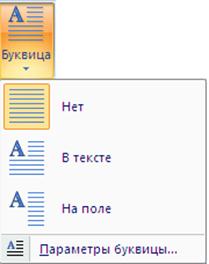
Рис. 29. Выполнение команды Буквица
· в тексте – буквица будет выровнена по левому краю;
· на поле – буквица будет вынесена на поле.
4. В области Параметры буквицы диалогового окна Буквица установите желаемый шрифт буквицы, размер, расстояние до текста.
Для удаления буквицы выберите в диалоговом окне Буквица тип нет.
Очень часто бывает необходимо выделить какие-нибудь части текста визуально, например, при перечислении. простое выделение абзаца не дает должного эффекта. В этом случае есть смысл воспользоваться маркерами или нумерацией. Маркеры объединяют пункты, связанные одной темой.
Нумерованные списки содержат пункты, следующие друг за другом.
Для создания нумерованных и маркированных списков можно использовать соответствующие кнопки на блоке инструментов Абзац или диалоговое окно Нумерация в контекстном меню. Кнопки на панели инструментов дают возможность быстро пронумеровать абзацы или установить перед ними маркеры.
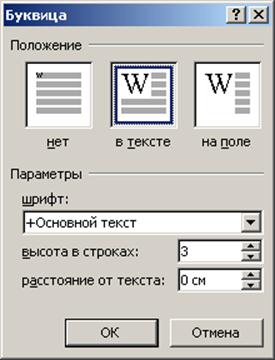
Рис. 30. Диалоговое окно Буквица
Для создания списка необходимо выполнить следующие действия:
1. Выделить требуемый участок текста.
2. На ленте Главная в блоке инструментов Абзац выполнить команду Нумерация или выберите команду Нумерация в контекстном меню (рис. 31).
3. В раскрывающемся списке Нумерация (рис. 32) выбрать тип списка из Библиотеки нумерации или определить новый формат номера.
Нумерация предоставляет широкие возможности для создания и редактирования списков.
Word позволяет создать маркированные, нумерованные и многоуровневые списки. Последние используются в документах со сложной структурой.
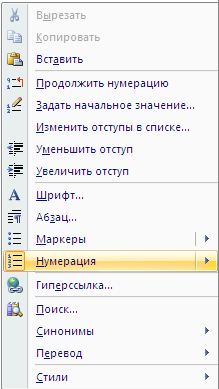
Рис. 31. Выполнение в контекстном меню команды Нумерация
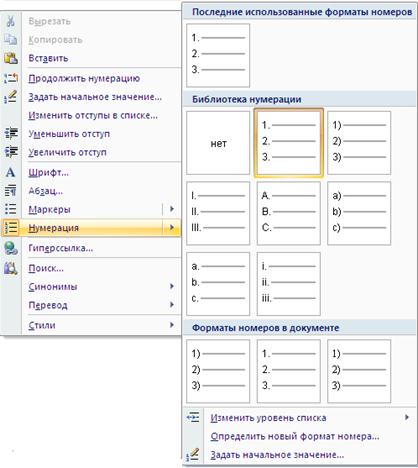
Рис. 32. Раскрывающийся список Нумерация
|
|
|
|
|
Дата добавления: 2014-11-25; Просмотров: 501; Нарушение авторских прав?; Мы поможем в написании вашей работы!